วิธีดาวน์โหลด/กู้คืนข้อมูลจาก Google Drive
UltData สำหรับ Android ให้คุณดาวน์โหลดเครื่องมือในคลิกเดียวเพื่อกู้คืนรายชื่อติดต่อ ข้อความ การโทร ปฏิทิน และข้อมูลรับรอง Wi-Fi ที่บันทึกไว้จาก Google ไดรฟ์ ไม่เพียงแค่ดาวน์โหลดเท่านั้น คุณยังสามารถดูและวิเคราะห์ข้อมูล Google ด้วยโปรแกรมดูในตัว
ใช้งานได้กับ macOS 26 และต่ำกว่า ใช้งานได้กับ Windows 11/10/8.1/8/7
ด้านล่างนี้ คุณจะพบคำแนะนำโดยละเอียดเกี่ยวกับวิธีกู้คืนข้อมูล WhatsApp และข้อมูลอุปกรณ์จาก Google Drive ในการเริ่มต้น ให้ดาวน์โหลดฟรี Tenorshare UltData สำหรับ Android และติดตั้งบนคอมพิวเตอร์ของคุณ
ขั้นตอนพื้นฐานก่อนการกู้คืน
ก่อนดาวน์โลว์/กู้คืนข้อมูล WhatsApp และข้อมูลอุปกรณ์ Android จาก Google ไดรฟ์ ให้ทำตามขั้นตอนพื้นฐานก่อนขั้นตอนที่ 1. เลือกคุณสมบัติ "กู้คืนข้อมูล Google Drive"
เรียกใช้ UltData สำหรับ Android หลังจากติดตั้งและเลือกคุณสมบัติ "กู้คืนข้อมูล Google ไดรฟ์"
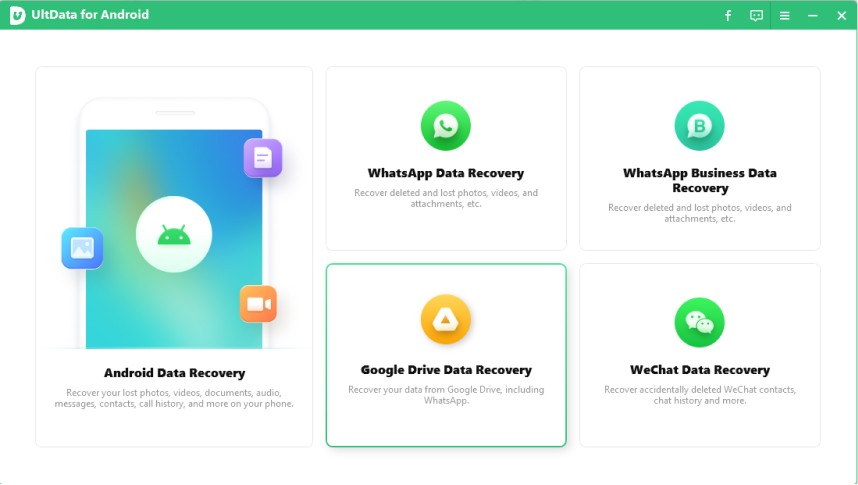
ขั้นตอนที่ 2. เข้าสู่ระบบบัญชี Google
ลงชื่อเข้าใช้บัญชี Google ของคุณ ตรวจสอบให้แน่ใจว่ารายละเอียดการลงชื่อเข้าใช้ของบัญชีนั้นถูกต้อง จากนั้นคลิก "ลงชื่อเข้าใช้"
บันทึก::
- คุณสามารถเข้าสู่ระบบ Google ด้วยที่อยู่อีเมลเท่านั้น หมายเลขโทรศัพท์ไม่สามารถใช้ได้ในขณะนี้
- หากคุณล้มเหลวในการเข้าสู่ระบบบัญชี Google ของคุณหลายครั้ง Google จะปิดใช้งานการเข้าสู่ระบบบัญชีชั่วคราว คุณสามารถลงชื่อเข้าใช้บัญชี Google ของคุณได้หลังจากผ่านไปหลายชั่วโมง
- หากคุณได้เปิดใช้งานการยืนยันแบบ 2 ขั้นตอนด้วยการโทร รหัสความปลอดภัย Google Authenticator ฯลฯ โปรดปิดการยืนยันแบบ 2 ขั้นตอนก่อน

- ส่วนที่ 1 วิธีดาวน์โหลดและดูข้อมูลสำรอง WhatsApp บน Google Drive
- ส่วนที่ 2 วิธีดาวน์โหลด/กู้คืนข้อมูล Android จาก Google Drive
ส่วนที่ 1 วิธีดาวน์โหลดและดูข้อมูลสำรอง WhatsApp บน Google Drive
หากก่อนหน้านี้ข้อมูล WhatsApp ของคุณได้รับการสำรองข้อมูลไปยัง Google Drive ของคุณ คุณสามารถดาวน์โหลด ดู และกู้คืนข้อมูลสำรอง Whatsapp จาก Google Drive ไปยังคอมพิวเตอร์ของคุณได้ขั้นตอนที่ 1. เลือก "กู้คืนข้อมูล WhatsApp"
เมื่อบัญชี Google ของคุณเข้าสู่ระบบสำเร็จ คุณจะเห็นสองตัวเลือกบนหน้าจอ เลือกตัวเลือก "กู้คืนข้อมูล WhatsApp"

ข้อมูลสำรองของ WhatsApp ทั้งหมดจะถูกโหลดโดยอัตโนมัติ เลือกข้อมูลสำรอง WhatsApp ที่คุณต้องการกู้คืน จากนั้นคลิกตัวเลือก "ดาวน์โหลด" ที่ด้านล่างขวาของอินเทอร์เฟซ

คลิก "ตกลง" เมื่อข้อความยืนยันปรากฏขึ้นเพื่อเริ่มดาวน์โหลดข้อมูลสำรอง WhatsApp จาก Google ไดรฟ์
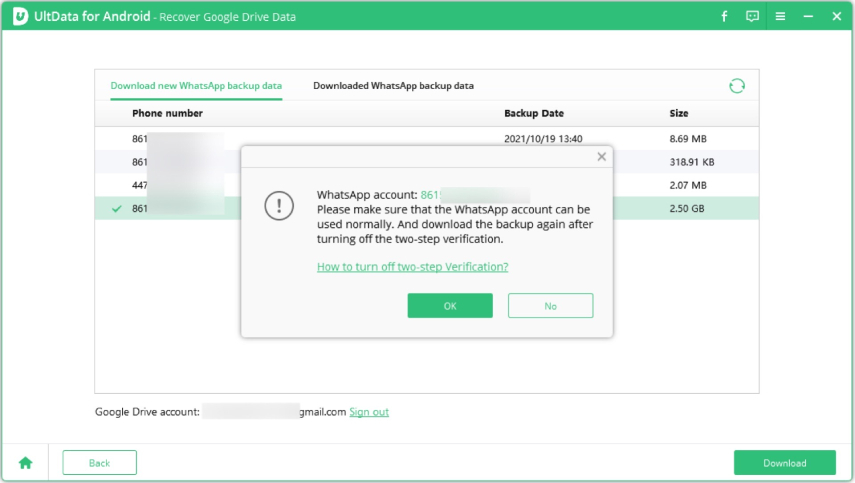
เคล็ดลับ: Tenorshare UltData สำหรับ Android จะบันทึกประวัติการดาวน์โหลดสำรอง WhatsApp ก่อนหน้าของคุณ คุณสามารถตรวจสอบหรือลบประวัติการดาวน์โหลดของคุณได้ตามต้องการ
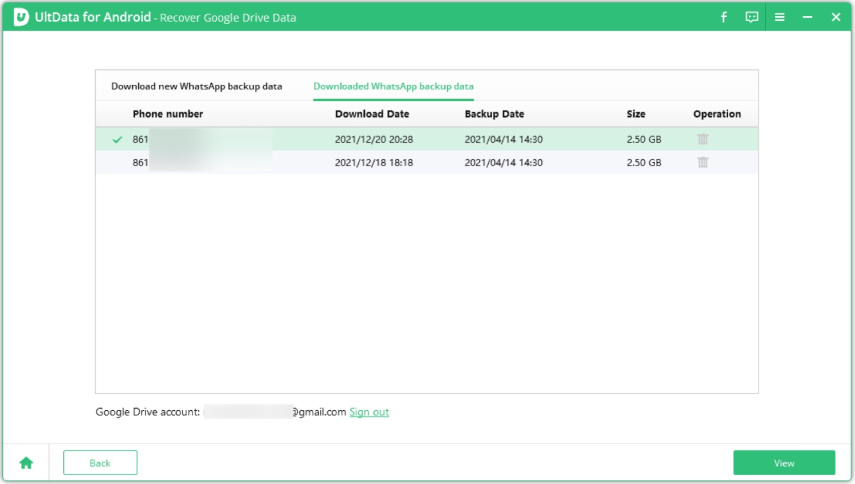
ขั้นตอนที่ 2. ยืนยันบัญชี WhatsApp
เมื่อดาวน์โหลดโปรแกรมเสร็จแล้ว ระบบจะขอให้คุณยืนยันบัญชี WhatsApp ของคุณโดยป้อนรหัสประเทศและหมายเลขโทรศัพท์ เพื่อความปลอดภัยของข้อมูล

คลิก "ดำเนินการต่อ" ป้อนรหัสยืนยันที่ได้รับ จากนั้นคลิก "ยืนยัน" เพื่อดำเนินการต่อ
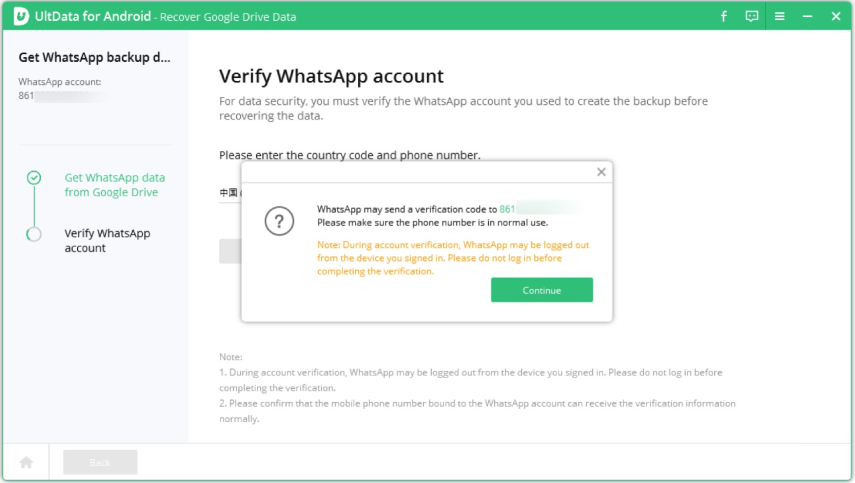
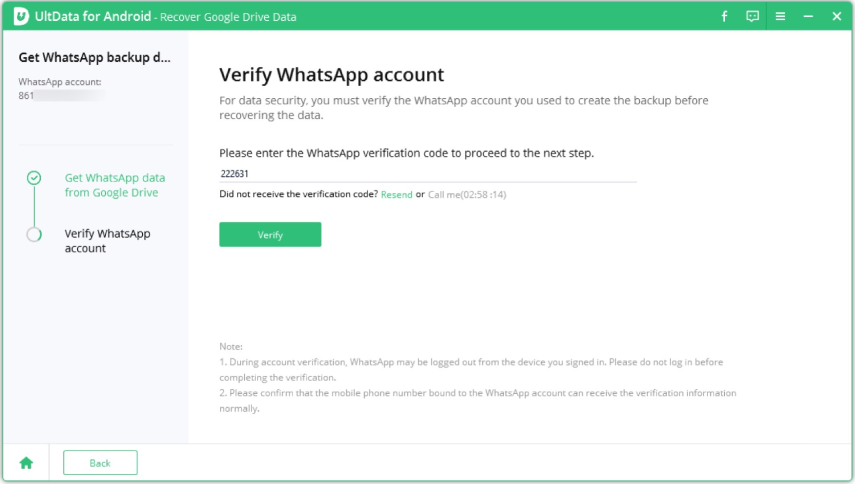
ขั้นตอนที่ 3 ดูตัวอย่างและดาวน์โหลด WhatsApp Data
เมื่อผ่านการตรวจสอบความปลอดภัยของข้อมูลแล้ว ข้อมูล WhatsApp สำรองทั้งหมดของคุณ รวมถึงข้อความ วอลเปเปอร์ เอกสาร และรูปภาพใน Google ไดรฟ์จะแสดงรายการหลังการสแกน คุณสามารถดูตัวอย่างข้อมูลและเลือกไฟล์ที่คุณต้องการกู้คืน

คลิกที่ "กู้คืน" และเลือกปลายทางบนพีซีของคุณสำหรับไฟล์ที่กู้คืน
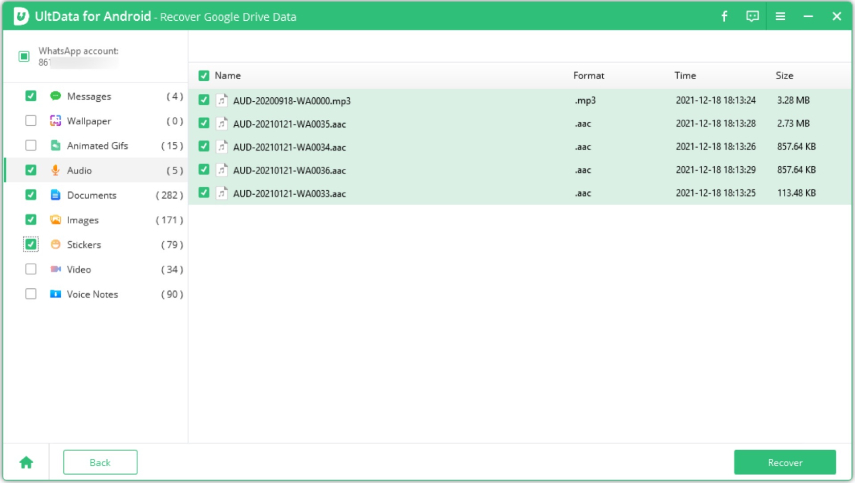
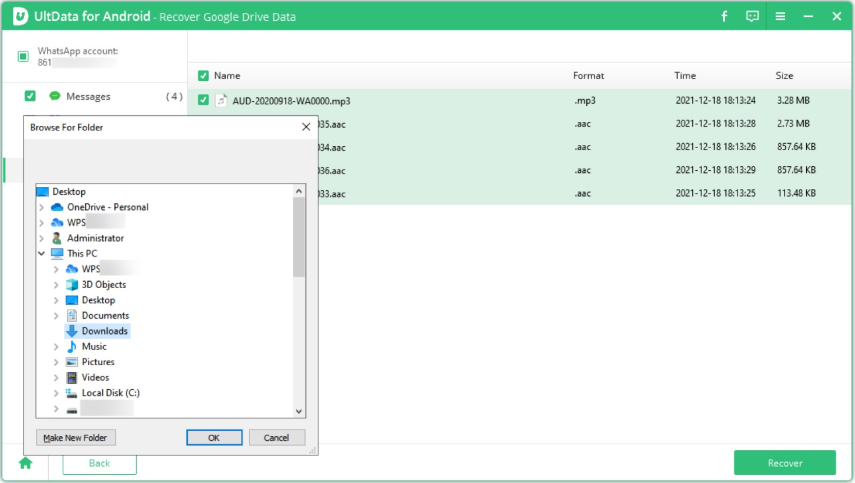
UltData สำหรับ Android จะเริ่มกู้คืนข้อมูลสำรอง WhatsApp ของคุณ
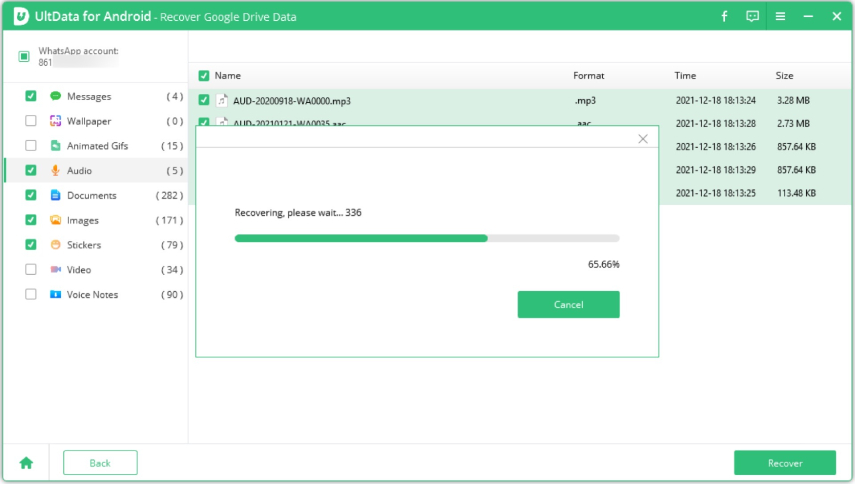
เมื่อกระบวนการกู้คืนเสร็จสมบูรณ์ ป๊อปอัปจะปรากฏขึ้นเพื่อระบุว่ากู้คืนสำเร็จแล้ว คลิก "ตกลง" และตอนนี้คุณจะเห็นข้อมูล WhatsApp ที่กู้คืนบนคอมพิวเตอร์ของคุณ

ส่วนที่ 2 วิธีดาวน์โหลด/กู้คืนข้อมูล Android จาก Google Drive
นอกจากนี้ยังสามารถดาวน์โหลดหรือกู้คืนข้อมูล Android ของคุณจาก Google ไดรฟ์ โดยทำตามขั้นตอนด้านล่าง
ขั้นตอนที่ 1. เลือกคุณสมบัติ "กู้คืนข้อมูล Google Drive"
เมื่อคุณลงชื่อเข้าใช้ Google Drive ให้เลือกตัวเลือก "กู้คืนข้อมูลอุปกรณ์"
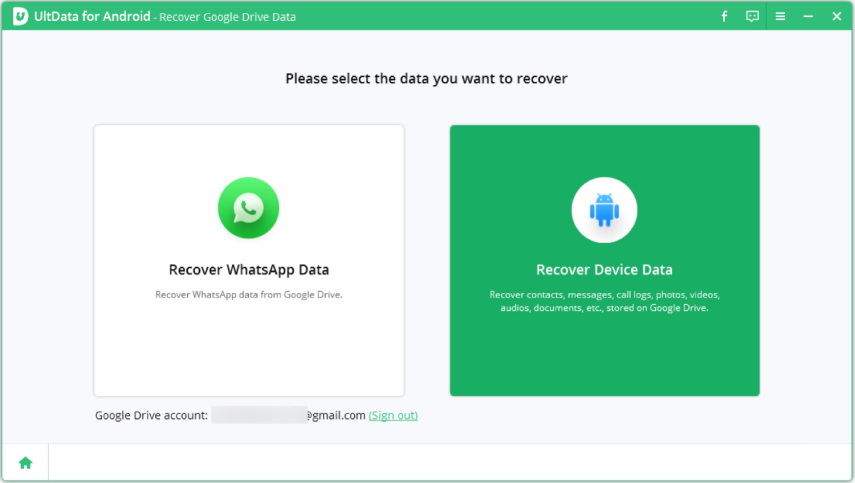
ขั้นตอนที่ 2: เลือกประเภทไฟล์และเริ่มการสแกน
ขณะนี้ คุณสามารถดูรายการข้อมูลสำรองของอุปกรณ์ที่สามารถกู้คืนได้จากบัญชี Google Drive ของคุณ ตามค่าเริ่มต้น ไฟล์ทุกประเภทจะถูกเลือก คุณสามารถเลือกประเภทข้อมูลที่คุณต้องการกู้คืน

จากนั้น คลิก "เริ่ม" เพื่อเริ่มสแกนข้อมูลสำรองของไดรฟ์ Google
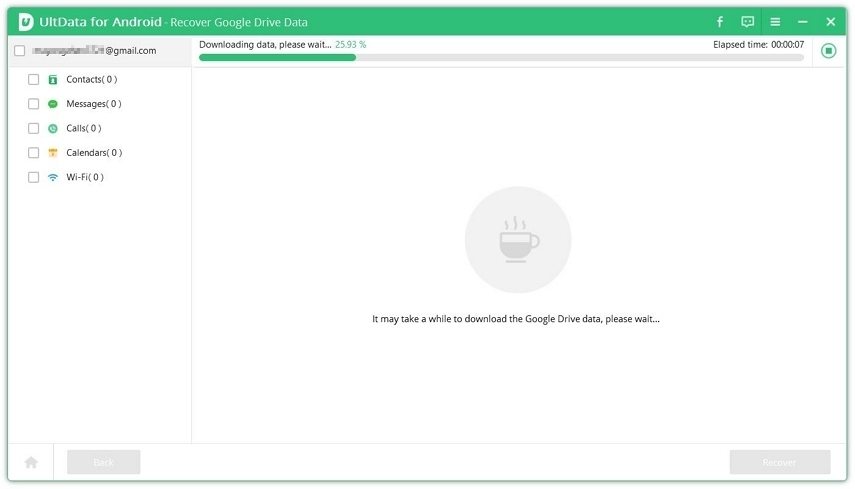
เคล็ดลับ: ประวัติการดาวน์โหลดก่อนหน้าของคุณจากข้อมูลสำรองของ Google จะถูกบันทึกโดย Tenorshare UltData สำหรับ Android เพื่อให้คุณสามารถดูได้ตามต้องการ
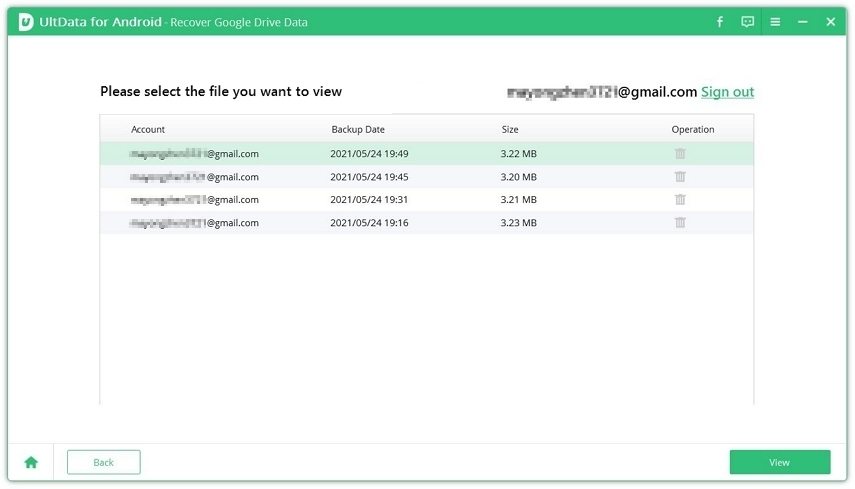
ขั้นตอนที่ 3 ดูตัวอย่างและดาวน์โหลด Google Data
เมื่อการสแกนเสร็จสิ้น ให้คลิก "ตกลง" ข้อมูล Google ทั้งหมดของคุณ รวมถึงรายชื่อติดต่อ ข้อความ การโทร ปฏิทิน และข้อมูลรับรอง Wi-Fi ที่บันทึกไว้ (SSID และรหัสผ่าน) จะแสดงตามหมวดหมู่ คุณสามารถดูตัวอย่างได้ก่อนการกู้คืน

ตรวจสอบไฟล์ที่คุณต้องการแล้วคลิก "กู้คืน" เพื่อกู้คืนข้อมูลสำรองอุปกรณ์จาก Google Drive
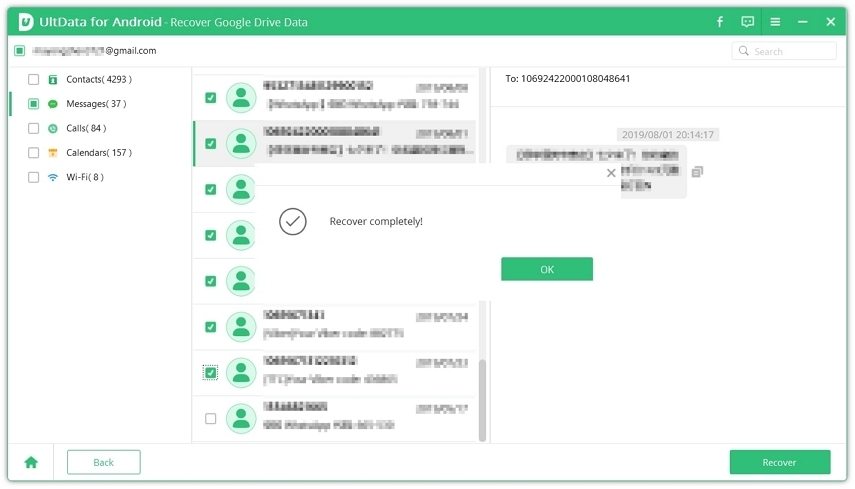
เคล็ดลับ: คุณสามารถใช้ตัวแสดงในตัวเพื่อดูและค้นหาผู้ติดต่อ Google บางข้อความที่คุณต้องการ คุณเพียงแค่ต้องพิมพ์บางส่วนของคำที่คุณต้องการค้นหาลงในช่องค้นหา
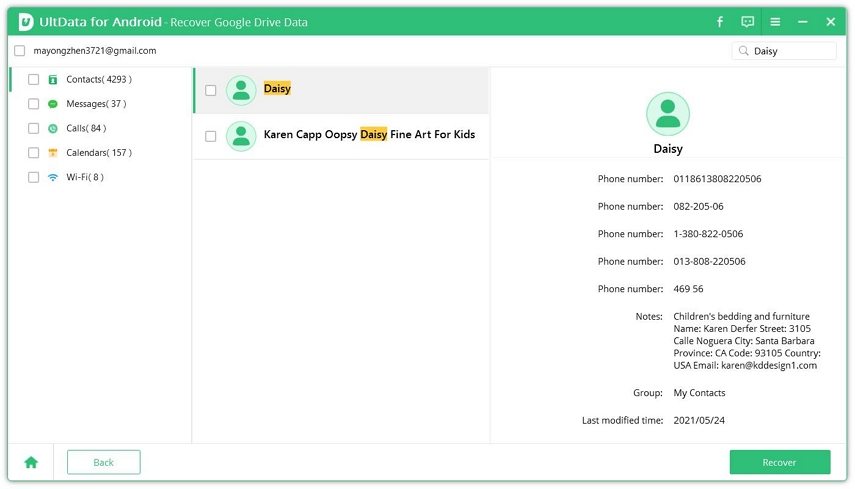
มันเป็นประโยชน์หรือไม่?
ยังต้องการความช่วยเหลือ ?
เพียงติดต่อทีมสนับสนุนของเราที่ยินดีให้ความช่วยเหลือ คุณสามารถ ส่งแบบฟอร์มออนไลน์ที่นี่




